Als u wilt leren hoe u hyperlinks in een Word-document kunt vinden, wijzigen of verwijderen, dan is deze handleiding iets voor u.
Hyperlinks zijn koppelingen in een document die u meestal naar een webpagina leiden en die meestal blauw zijn onderstreept. We hebben ze allemaal in Word-documenten gebruikt, of misschien tekst van een webpagina of ander document in Word geplakt en ontdekten toen dat het een hyperlink was. Hyperlinks kunnen in sommige situaties handig zijn, maar in andere kunnen ze er lelijk of onprofessioneel uitzien in een Word-document.
In deze handleiding laten we u zien hoe u als professional met hyperlinks in Microsoft Word kunt werken.
1. Zoek hyperlinks in Word.
2. Koppelingen in Word-hyperlinks wijzigen.
3. Koppelingen verwijderen uit hyperlinks in Word.
Hoe alle hyperlinks in een Word-document te vinden
In Word zijn hyperlinks tekst (vaak blauw en onderstreept), die uit twee delen bestaat: de Anker tekst en de Koppeling.
De Anker tekst is de zichtbare, klikbare tekst in de hyperlink (bijv. "
wintips.org "), en de Koppeling is het webadres waarnaar de hyperlink verwijst (bijv. "https://www.wintips.org/").Gebruik een van de onderstaande methoden om alle hyperlinks in een Word-document te vinden:
Methode 1. Bekijk Word-hyperlinks met ALT + F9.
De eenvoudigste manier om de hyperlinks in woord te bekijken, is de volgende:
1. Druk in het Word-document op ALT + F9 om de weergavetekst (ook wel 'ankertekst' genoemd) van een hyperlink als tekst weer te geven.
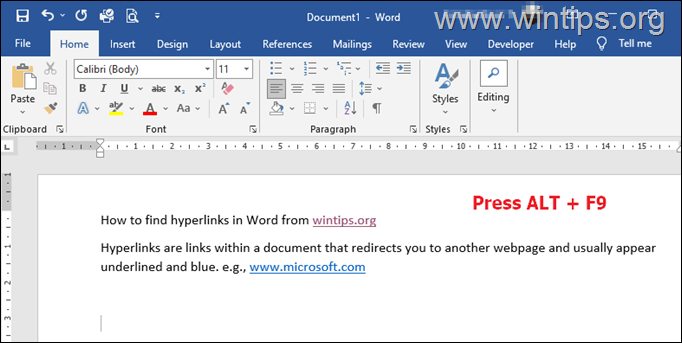
2. Nu verschijnen de ankerteksten als HYPERLINKs met de sitelink (webadres) waarnaar wordt verwezen, tussen aanhalingstekens.
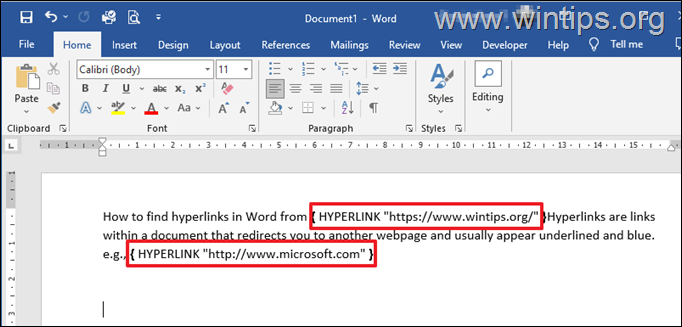
3. Druk op om alle hyperlinks in het document gemakkelijk te vinden CTRL + H om de te openen Zoek en vervang dialoog.
4. Type HYPERLINK in het vak 'Zoeken naar' en klik op Volgende om alle hyperlinks in het document te bekijken.
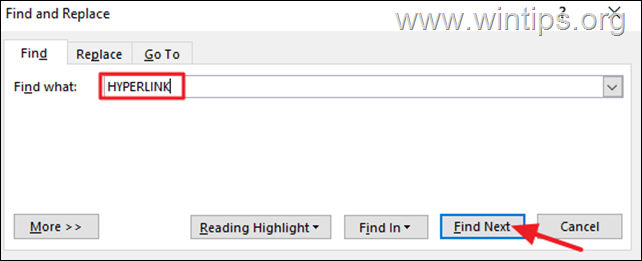
5. Als u klaar bent, drukt u op ALT + F9 nogmaals, om terug te schakelen naar verankerde test.
Methode 2. Zoek hyperlinks met "Zoeken en vervangen".
De tweede methode om de Word-hyperlinks te vinden, is door gebruik te maken van het 'Stijl'-formaat in de functie 'Zoeken en vervangen'.
1. druk op CTRL + H om de te openen Zoek en vervang dialoog.
2. Selecteer in Zoeken en vervangen de Vinden tabblad en klik op de Meer knop.
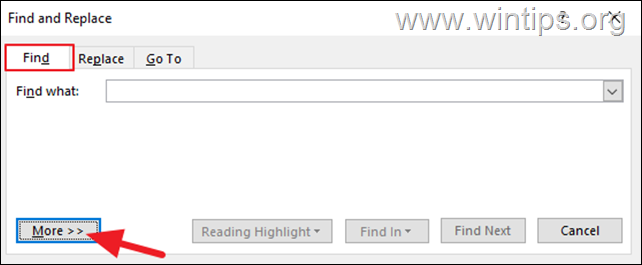
3. Klik nu op de Formaat vervolgkeuzemenu en selecteer Stijl.
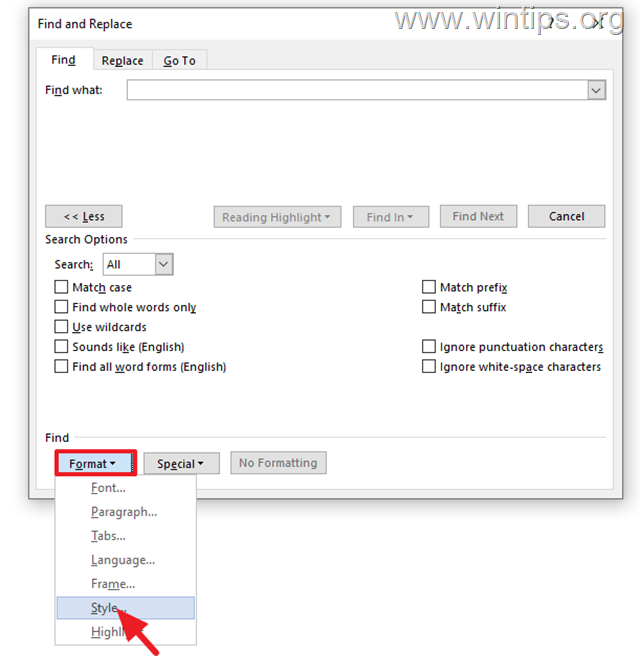
4. In de Find-stijl dialoogvenster scrol omlaag om het te vinden en te selecteren hyperlink en klik OK.
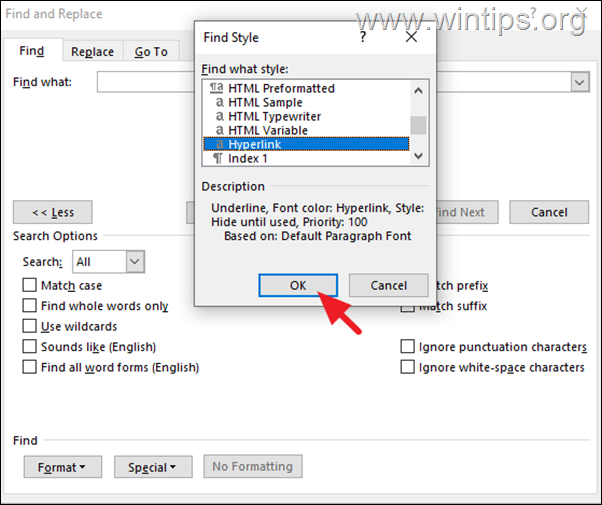
5. Klik ten slotte op de Zoek Volgende knop en de eerste hyperlink wordt gemarkeerd in het Word-document. Blijf op "Volgende zoeken" drukken om alle hyperlinks in het document te zoeken en te bekijken.
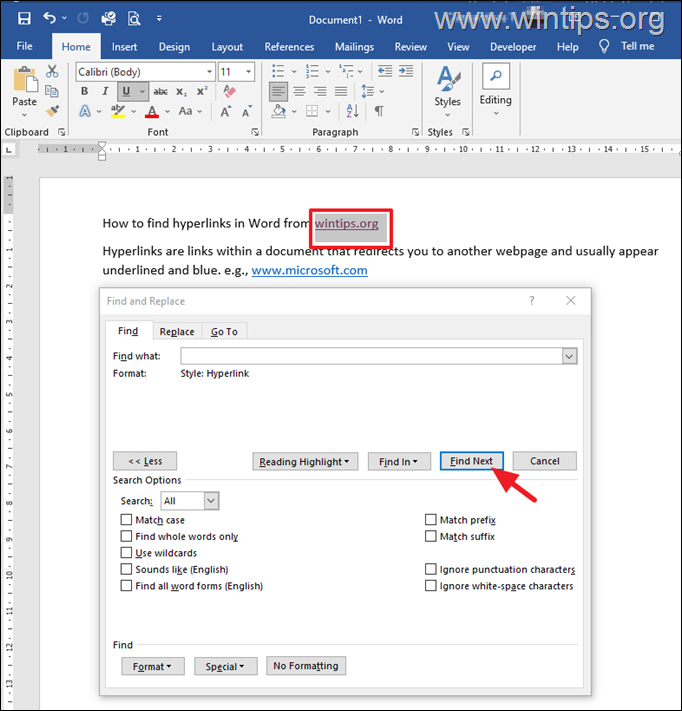
Hyperlinks in een Word-document wijzigen
Methode 1. Bewerk hyperlinks met rechtsklikken.
De eenvoudigste manier om een hyperlink te wijzigen, is als volgt:
1. Klik met de rechtermuisknop op de hyperlink en selecteer de Hyperlink bewerken keuze.
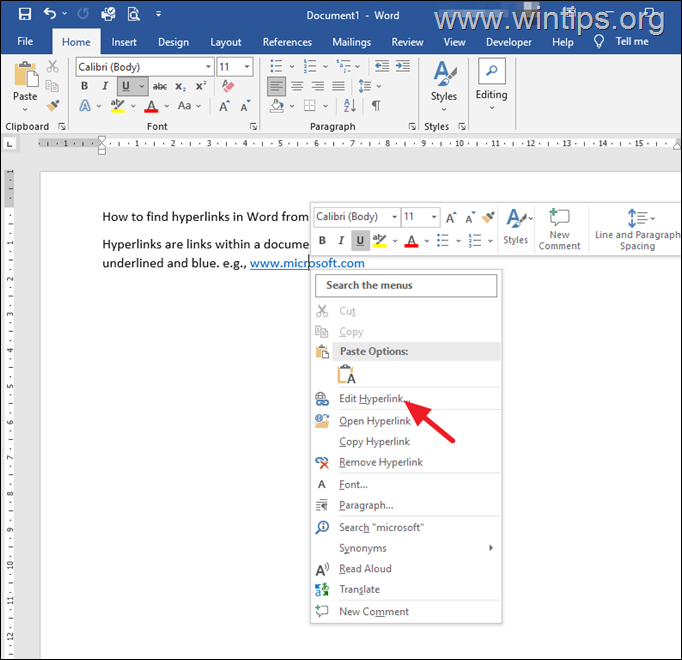
2. In het dialoogvenster 'Hyperlink bewerken' kunt u het Tekst om weer te geven in de hyperlink (ook bekend als "Anchor Text"), of de webadres waarnaar de hyperlink verwijst.
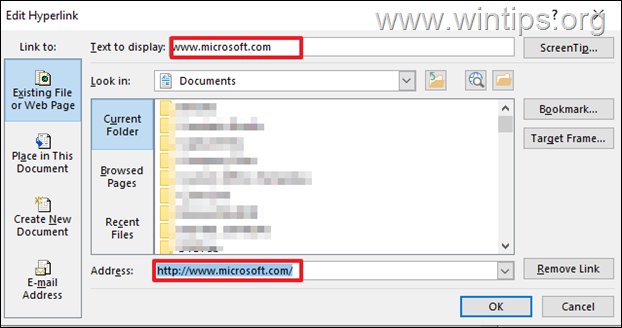
Methode 2. Wijzig hyperlinks met zoeken en vervangen.
Om de weergavetekst in hyperlinks (ook wel "ankertekst" genoemd) te wijzigen, kunt u het dialoogvenster 'Zoeken en vervangen' op de gebruikelijke manier gebruiken:
1. druk op Ctrl En H tegelijkertijd om de Zoek en vervang dialoog venster.
2. Selecteer de Vervangen tabblad en doe het volgende:
A. In Vind wat: typt u de weergavetekst van de hyperlink die u wilt wijzigen. (bijv. www.microsoft.com)
B. In Vervangen door: typ de nieuwe weergavetekst van de hyperlink. (bijvoorbeeld "microsoft.com")
C. Als u klaar bent, klikt u op Vervangen of Vervang alles om de weergavenaam van de hyperlink te wijzigen.
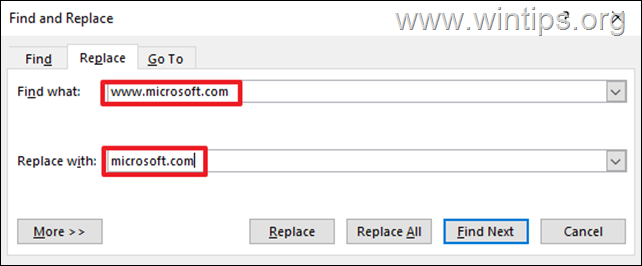
Ga als volgt te werk om de koppelingen in hyperlinks (ook wel "webadres" genoemd) te wijzigen:
1. druk op ALT + F9 om de HYPERLINKs te bekijken met het webadres waarnaar wordt verwezen.
2. Markeer het webadres dat u wilt wijzigen (tussen de aanhalingstekens) en druk op CTRL + C naar kopiëren het op het klembord.
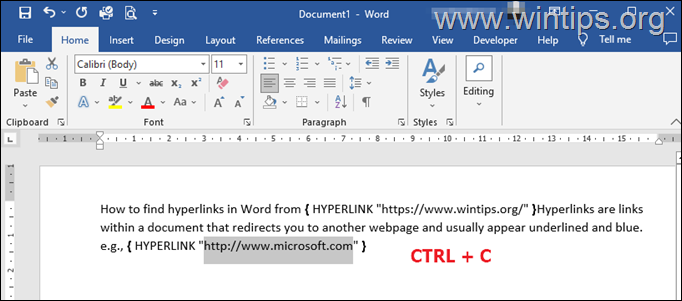
3. Druk nu Ctrl En H tegelijkertijd om de Zoek en vervang dialoog venster.
4. Selecteer de Vervangen tabblad en doe het volgende:
A. In Vind wat: doos, druk CTRL + V naar Plakken het gekopieerde webadres.
B. In Vervangen door: typ het nieuwe webadres. (bijv. "https://www.wintips.org/")
C. Als u klaar bent, klikt u op Vervangen of Vervang alles om het webadres in hyperlinks te wijzigen.
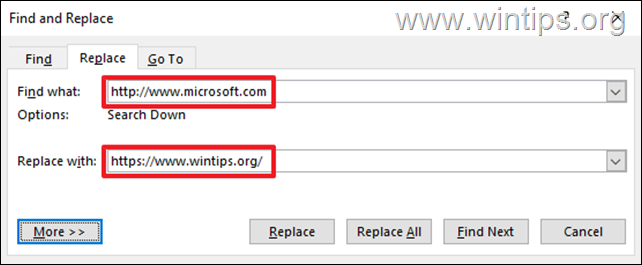
Hoe hyperlinks in een Word-document te verwijderen
Methode 1: de contextmenu-opties van Word met de rechtermuisknop gebruiken.
Als u niet veel hyperlinks hoeft te verwijderen, is de eenvoudigste manier om de link (webadres) van een hyperlink te verwijderen de volgende:
1.Klik met de rechtermuisknop op de hyperlink en selecteer Hyperlink verwijderen vanuit het contextmenu, .
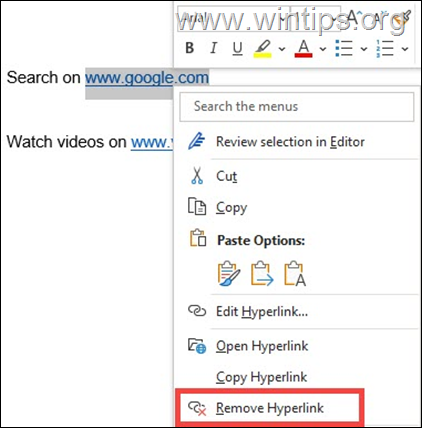
2. Daarna wordt de geselecteerde link geconverteerd naar normale tekst.
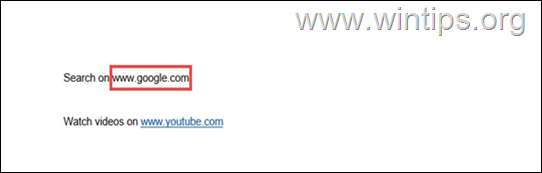
* Opmerking: Een andere manier om een hyperlink te verwijderen, is door de Hyperlink bewerken optie uit de klik met de rechtermuisknop menu en klik vervolgens op de Koppeling verwijderen knop.
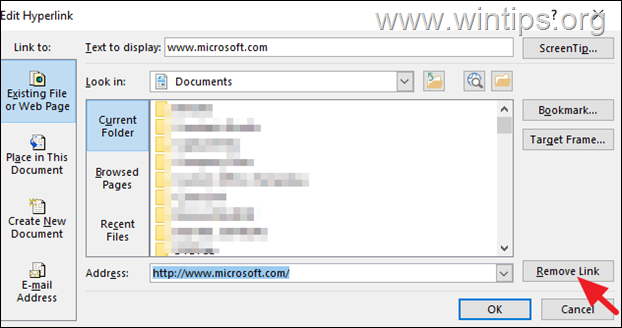
Methode 2: verwijder alle links van hyperlinks in Word in één keer.
Als u veel hyperlinks in een Word-document heeft, kunt u alle koppelingen in één keer verwijderen door het volgende te doen:*
1. Selecteer eerst het hele document door op te drukken Ctrl+A sleutels.
(In MAC OS drukt u op de Commando + A sleutels)
2. Druk vervolgens op de Ctrl+Shift+ F9 toetsen tegelijkertijd in om alle links van de hyperlinks te verwijderen en ze om te zetten in normale tekst.
* Voor MAC-gebruikers:
1. druk de Commando + A toetsen om het hele document te selecteren.
2. druk de Ctrl+Fn+Shift+ F9 toetsen tegelijkertijd om alle hyperlinks in het Word-document te verwijderen.
Dat is het! Laat me weten of deze gids je heeft geholpen door je opmerking over je ervaring achter te laten. Like en deel deze gids om anderen te helpen.